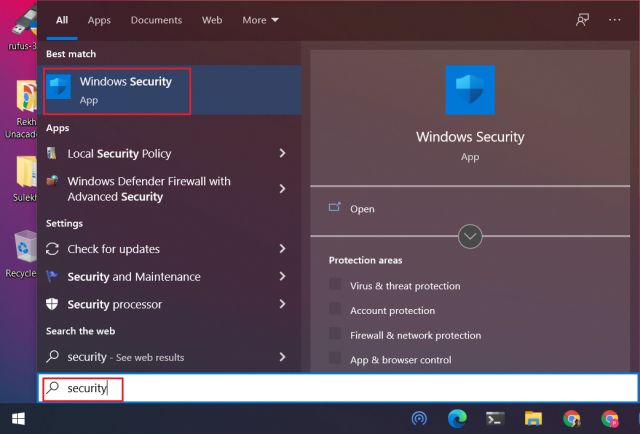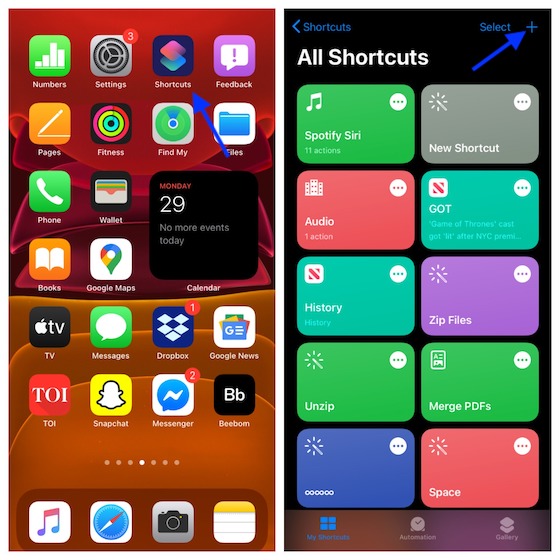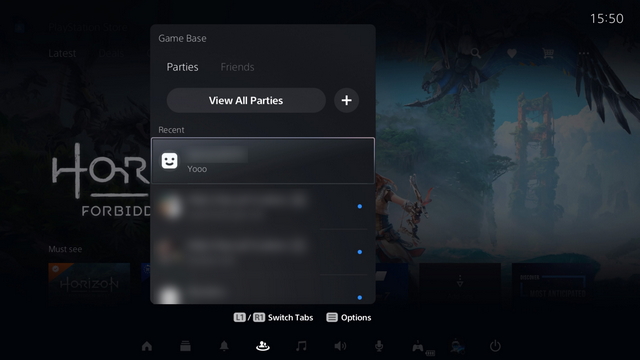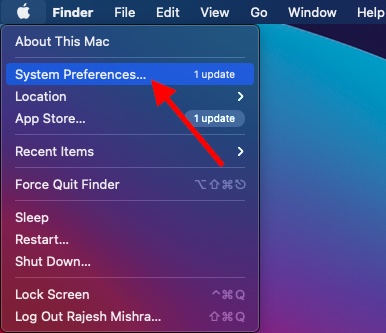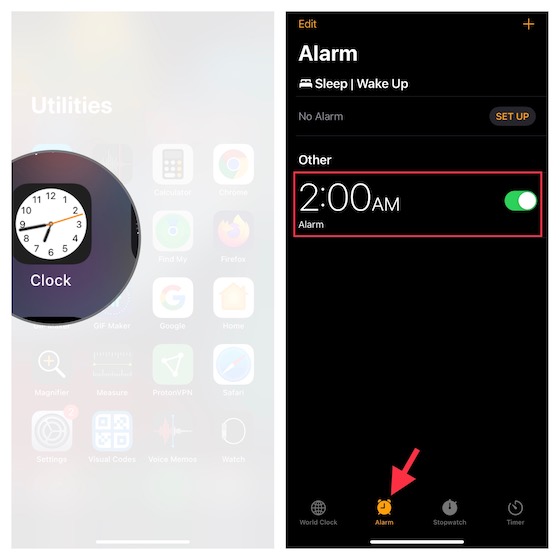Как изменить смайлики в Snapchat (самое простое руководство)
Как пользователь Snapchat, вы могли видеть эмодзи рядом с именем вашего друга в списке чатов. Эти смайлики, называемые «смайликами друзей», представляют ваши отношения с друзьями и знакомыми в Snapchat. Но знаете ли вы, что у вас есть возможность изменить их и использовать смайлики, которые вы предпочитаете? В этом руководстве мы подробно описали шаги, которые необходимо выполнить, чтобы изменить смайлики Snapchat.
Хотя результаты одинаковы, процесс смены смайликов в Snapchat немного отличается на Android и iOS. Мы добавили пошаговые инструкции для обеих платформ, и вы можете использовать раздел оглавления ниже, чтобы перейти к разделу, относящемуся к вам. Мы также рассмотрели простой метод, который одинаков для Android и iOS, так что приступайте прямо сейчас!
Настройте смайлики друзей в Snapchat (самый простой способ)
Как на Android, так и на iOS Snapchat позволяет вам менять смайлики друзей прямо из окна «Чат», вместо того чтобы заходить в настройки. Это самый простой способ настроить смайлики лучшего друга в Snapchat, поэтому внимательно следуйте инструкциям:
1. Откройте Snapchat и перейдите на вкладку «Чат» на нижней панели навигации. Затем коснитесь горизонтального трехточечного значка меню и выберите параметр «Настроить эмодзи лучшего друга» в появившемся всплывающем меню.
Программы для Windows, мобильные приложения, игры - ВСЁ БЕСПЛАТНО, в нашем закрытом телеграмм канале - Подписывайтесь:)
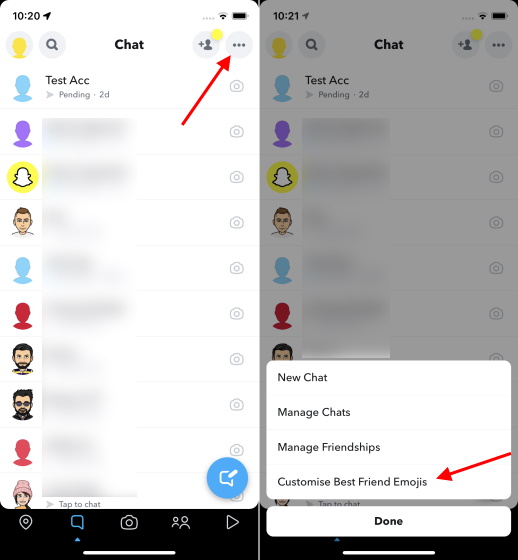
2. Далее вас поприветствуют ваши предустановленные смайлики друзей для каждой категории. Нажмите на категорию дружбы, чей смайлик вы хотите изменить, и нажмите, чтобы выбрать смайлик для замены.
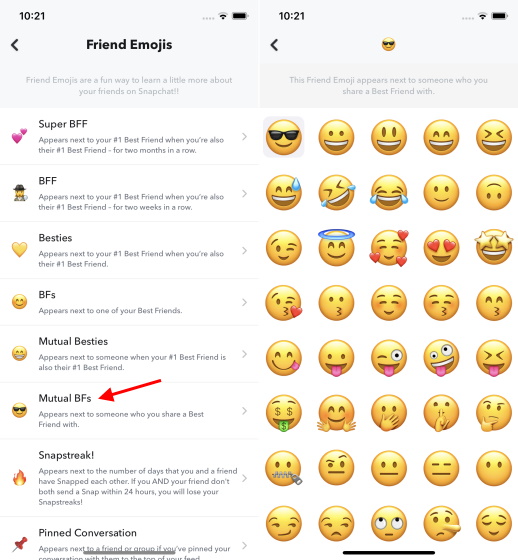
3. Вот и все. Вам нужно нажать стрелку назад в левом верхнем углу, чтобы подтвердить изменение и увидеть новые смайлики друзей рядом с определенной категорией в Snapchat. Например, в этом уроке я изменил смайлик Mutual BFs с «Улыбающееся лицо в солнечных очках» (или «Крутой смайлик») на смайлик «Zany Face».
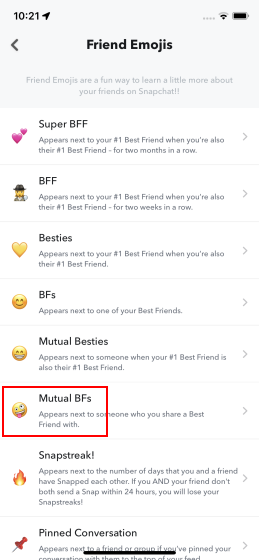
Настройте эмодзи друзей в настройках Snapchat (Android)
1. Откройте Snapchat и коснитесь значка Bitmoji (или профиля) в верхнем левом углу экрана. На экране своего профиля коснитесь значка шестеренки «Настройки» в правом верхнем углу, чтобы получить доступ к настройкам Snapchat.
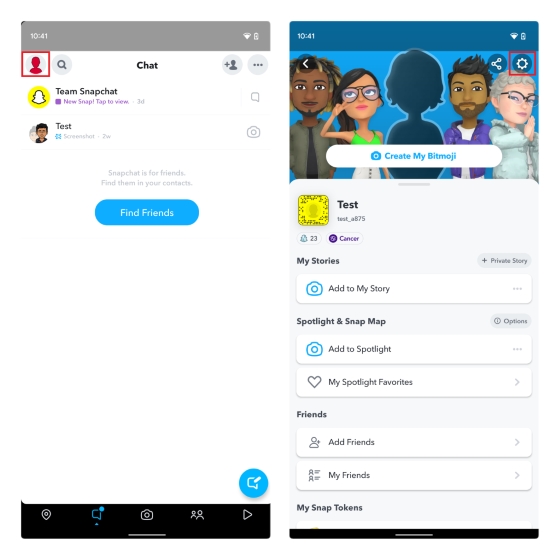
2. Прокрутите вниз, пока не найдете параметр «Настроить эмодзи», и нажмите на него. Теперь вы увидите возможность настроить собственные смайлики друзей. Все, что вам нужно сделать, это нажать на категорию друзей, чтобы установить для нее собственный смайлик.
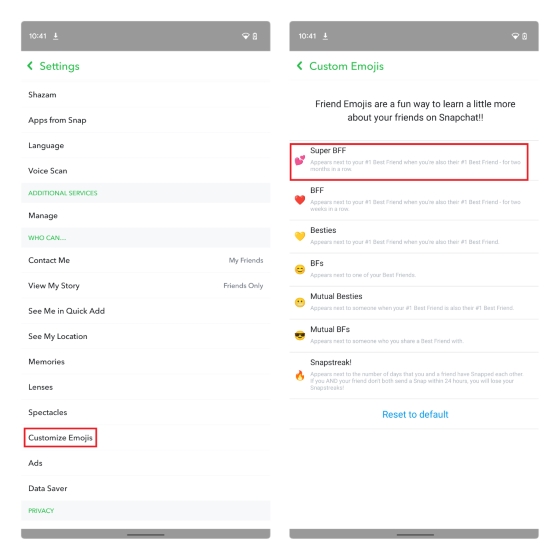
3. Выберите предпочитаемый смайлик из списка смайликов и нажмите кнопку «Назад» в верхнем левом углу, чтобы сохранить свой выбор. Повторите шаги для других категорий, и теперь вы знаете, как успешно изменить смайлики друзей в Snapchat.
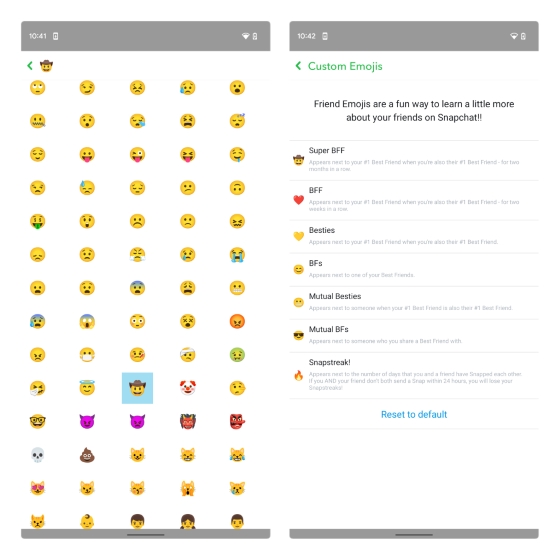
4. Если новые смайлики кажутся вам непонятными, вы можете сбросить их до значений по умолчанию. Нажмите «Восстановить по умолчанию» внизу и выберите «Да» в запросе подтверждения.
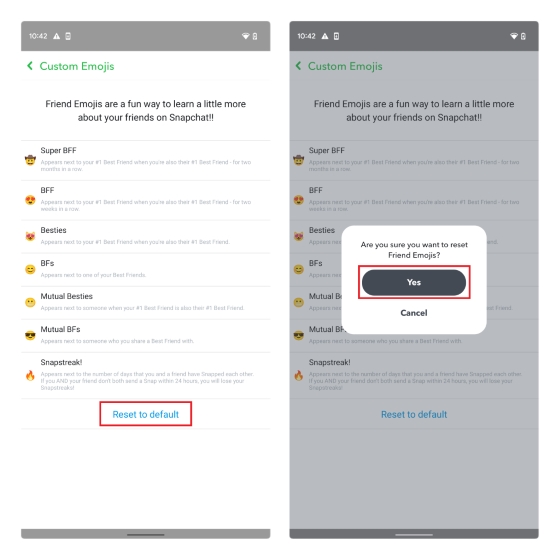
Настройте эмодзи друзей в настройках Snapchat (iPhone)
1. Откройте приложение Snapchat и коснитесь значка профиля (или Bitmoji), чтобы перейти на страницу своего профиля. Когда откроется ваш профиль Snapchat, коснитесь значка «Настройки» в правом верхнем углу, чтобы просмотреть настройки.
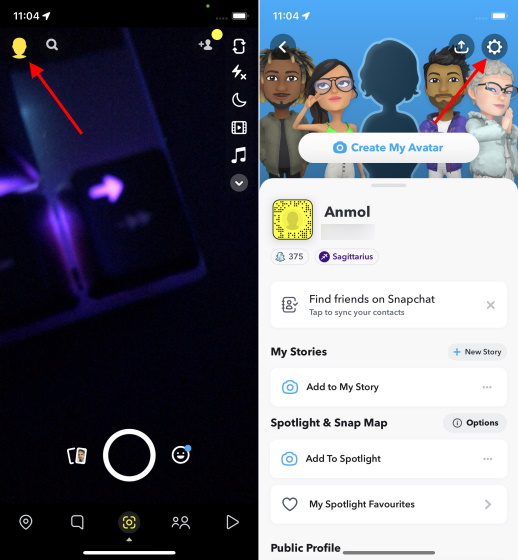
2. Нажмите «Управление» в разделе «Дополнительные услуги», чтобы получить доступ к странице для изменения ваших смайликов Snapchat. Теперь выберите «Friend Emojis», чтобы выбрать собственные смайлики.
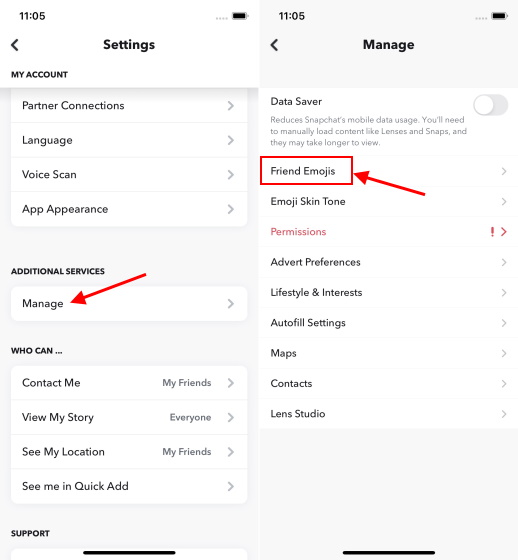
3. Выберите категорию смайликов друзей и выберите новый смайлик из появившегося списка. После выбора смайлика нажмите кнопку «Назад» в левом верхнем углу, чтобы сохранить изменения и вернуться к списку категорий. Вы можете повторить эти шаги еще раз, чтобы изменить смайлики во всех категориях.
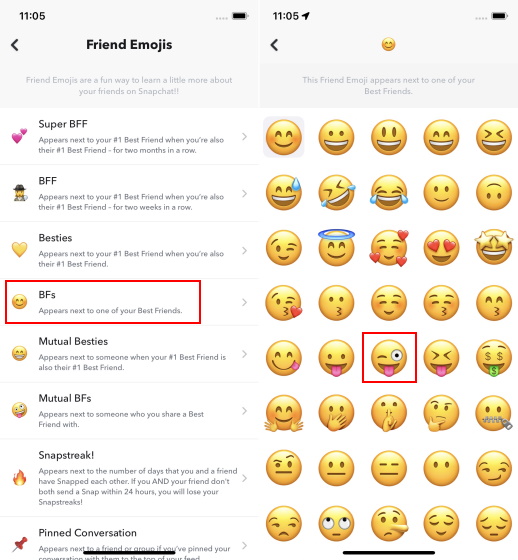
4. Чтобы сбросить пользовательские смайлики Snapchat, нажмите «Восстановить по умолчанию» и выберите «Да» для подтверждения.
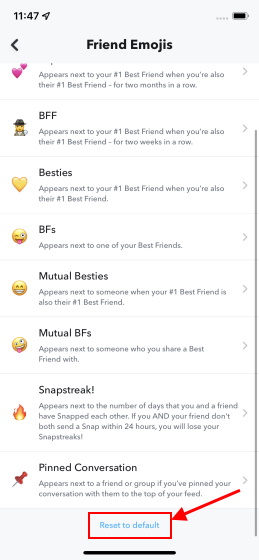
Настраивайте смайлики в Snapchat с легкостью!
Возможность настраивать смайлики — это удобное дополнение, помогающее персонализировать ваш опыт работы со Snapchat. Тем не менее, вам лучше постепенно менять смайлики Snapchat, чтобы знакомиться с новыми.